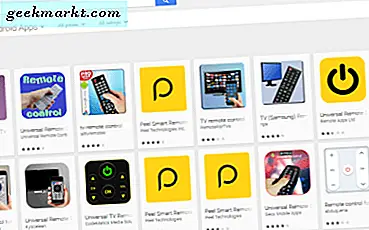จาก Google I / O 2019 คุณลักษณะเดียวที่ทำให้ฉันรู้สึกตื่นเต้นมากคือการเรียนรู้ของเครื่องบนอุปกรณ์ ความสามารถของอุปกรณ์ของคุณในการถอดเสียงข้อความการตอบกลับอัจฉริยะที่ชี้นำทางและสร้างคำบรรยายทั้งหมดในเครื่องและยังทำได้ดีขึ้นในเวลานั้นเป็นเพียงการแสดงความสามารถของ AI ที่น่าทึ่ง แต่แตกต่างจากผลิตภัณฑ์ Android ทุกอย่างคือ จำกัด เฉพาะบางรุ่นหรือสมมติว่าเป็นอุปกรณ์ Android รุ่นล่าสุด ในขณะที่ Live Captions กำลังเปิดตัวในซีรีส์ Pixel 3 ในตอนนี้คุณจะนำมาใช้ในอุปกรณ์ Android ทุกเครื่องได้ดังต่อไปนี้
เราจำเป็นต้องมีอุปกรณ์เพื่อทำการรูทและอัปเดตเป็น Android 10
วิธีรับคำบรรยายสดบนอุปกรณ์ Android ใด ๆ
ก่อนที่เราจะเริ่มจริงเรากำลังพยายามปลอมแปลงอุปกรณ์ของเราให้เป็น Pixel 4 สำหรับแอป เพื่อให้สิ่งต่างๆง่ายขึ้นเราจะแบ่ง How to นี้ออกเป็น 2 ส่วน อันแรกมีไว้สำหรับอุปกรณ์ Pixel รุ่นเก่าเช่น Pixel, Pixel 2, Pixel 3 เป็นต้นหากคุณเป็นเจ้าของอุปกรณ์ Android เครื่องอื่นที่ไม่ใช่ Pixel ให้ย้ายไปที่ส่วนนี้
อุปกรณ์พิกเซล
ในอุปกรณ์ Pixel คุณจะต้องติดตั้ง Device Personalization Services ไว้แล้ว แอปนี้ใช้เฉพาะพิกเซลเท่านั้น
ตอนนี้เราต้องเปลี่ยนแอป Device Personalization ด้วยตัวแปรของ Pixel 4 ดาวน์โหลดตัวแปร Pixel จากลิงค์นี้และติดตั้ง จากนั้นไปที่แอป Magisk Manager และติดตั้งโมดูล“ SQLite สำหรับอุปกรณ์ ARM aarch64” จากส่วนดาวน์โหลด โมดูลนี้จำเป็นและจำเป็นสำหรับสคริปต์เพื่อเปิดและแก้ไขไฟล์ฐานข้อมูล
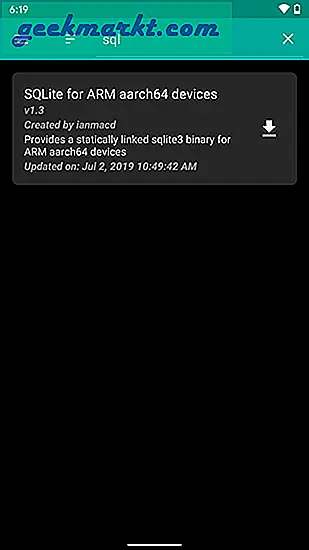
โพสต์การรีบูตดาวน์โหลดสคริปต์ LiveCaption Pixel ที่สร้างโดย XDA Editor Mishaal Rahman ติดตั้งสคริปต์ผ่านเมนูโมดูลและรีบูตอุปกรณ์ Android ของคุณ
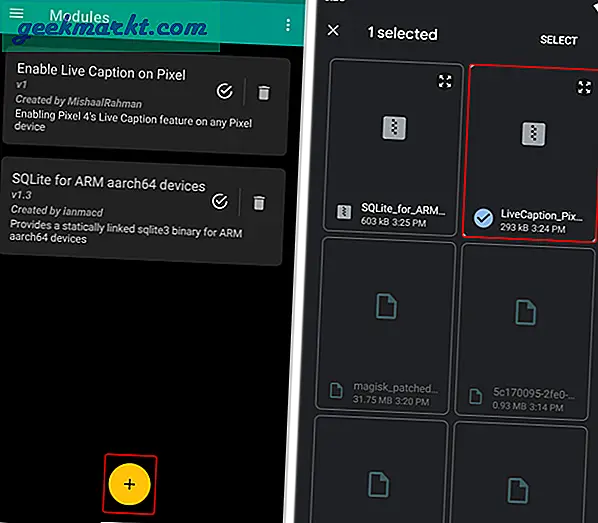
หลังจากรีบูตคุณจะสามารถเข้าถึงการตั้งค่า "คำบรรยายสด" ในเมนูการช่วยการเข้าถึง หรือคุณสามารถพิมพ์“ คำบรรยายสด” โดยตรงบนแถบค้นหาการตั้งค่าและเปิดใช้งาน
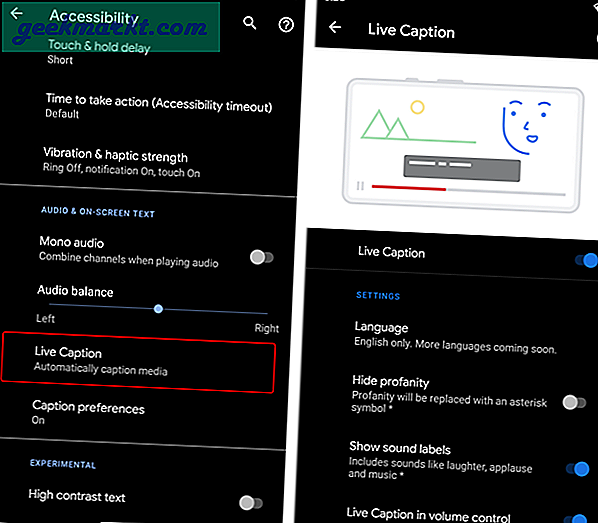
อุปกรณ์ที่ไม่ใช่พิกเซล
หากคุณใช้อุปกรณ์ที่ไม่ใช่ Pixel คุณจะไม่สามารถดาวน์โหลดและใช้แอป Device Personalization Services ได้ ด้วยเหตุนี้เราจึงต้องติดตั้งโมดูล“ SQLite สำหรับอุปกรณ์ ARM aarch64” จากแอป Magisk Manager ถัดไปรีบูตอุปกรณ์
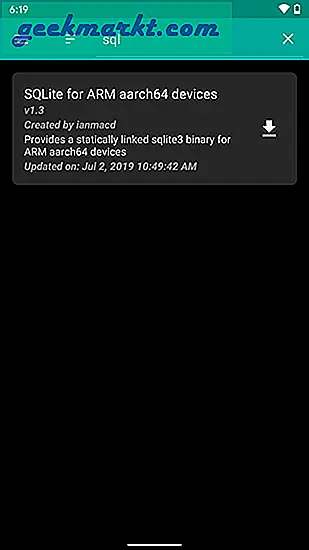
โพสต์การรีบูตดาวน์โหลดและติดตั้งโมดูล Live Caption Non-Pixel ผ่าน Magisk Manager ถัดไปรีบูตอุปกรณ์
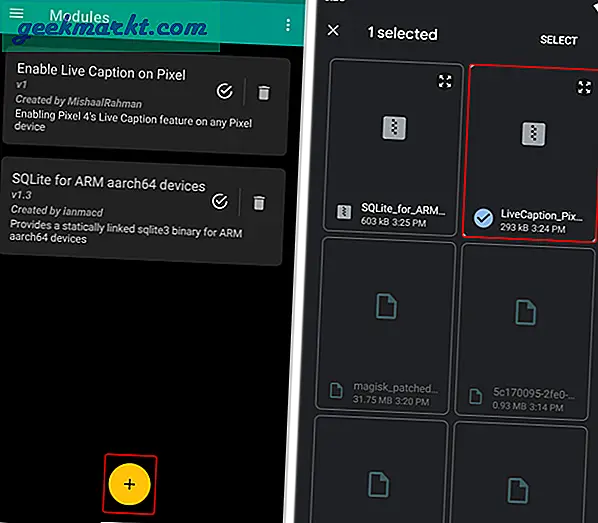
หลังจากรีบูตแล้วให้ดาวน์โหลดและติดตั้งแอป Device Personalization Services หลังจากการติดตั้งคุณจะสามารถเข้าถึงการตั้งค่า "คำบรรยายสด" ในเมนูการช่วยการเข้าถึง หรือคุณสามารถพิมพ์“ คำบรรยายสด” โดยตรงบนแถบค้นหาการตั้งค่าและเปิดใช้งาน
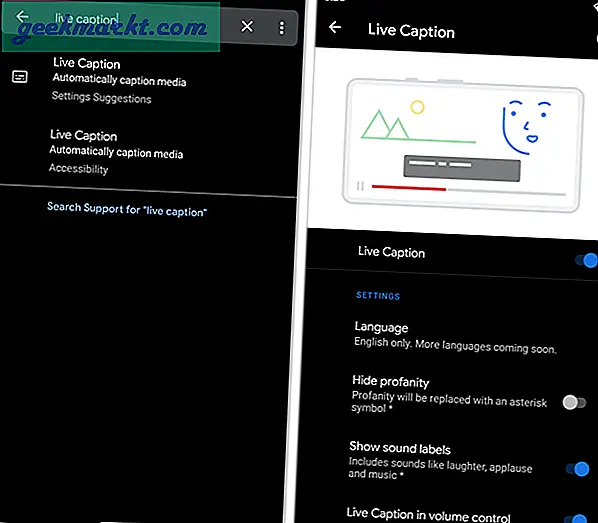
การปรับแต่งคำบรรยายสด
คำบรรยายสดทำงานผ่านแอพ Android ทั้งหมดในกรณีที่มีทั้งเสียงและวิดีโอ ข้อยกเว้นเพียงอย่างเดียวคือการโทร คำบรรยายเหล่านี้สามารถปิดได้อย่างรวดเร็วผ่านการควบคุมระดับเสียง เมื่อคุณกดปุ่มปรับระดับเสียงจะมีไอคอนแป้นพิมพ์เล็ก ๆ ที่ด้านล่างของแถบลอย การเปิด / ปิดจะเป็นการเปิดและปิดคำบรรยายสด
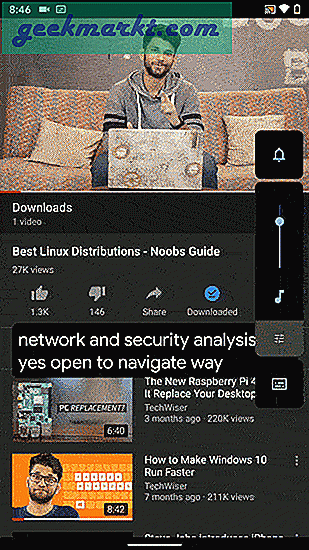
คุณสามารถลากคำบรรยายสดและวางไว้ที่ใดก็ได้บนหน้าจอ คุณสามารถแตะสองครั้งเพื่อขยายหน้าต่างคำบรรยายสด
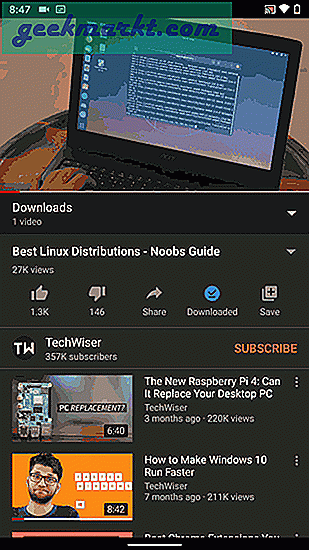
นอกจากนี้ยังสามารถปรับแต่งคำบรรยายสดผ่านเมนูการตั้งค่าคำบรรยาย ตรงไปที่เมนูการตั้งค่าและค้นหา "การตั้งค่าคำบรรยาย" บนแถบค้นหา ในที่นี้คุณสามารถเปลี่ยนขนาดตัวอักษรและเค้าโครงคำบรรยายได้
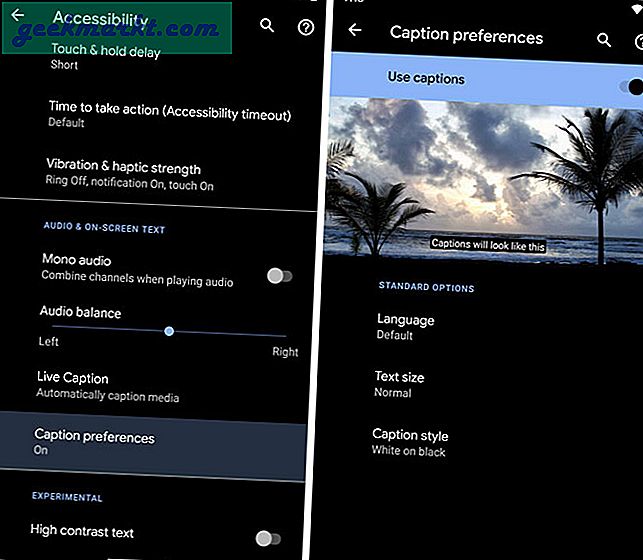
ณ ตอนนี้คำบรรยายสดรองรับเฉพาะภาษาอังกฤษเท่านั้น ตาม Google การสนับสนุนภาษาเพิ่มเติมควรพร้อมให้บริการในอีกไม่กี่วันข้างหน้า
ห่อ
ณ ตอนนี้คำบรรยายสดอาจให้ผลลัพธ์ที่แตกต่างกันไปตามสำเนียงและคำพูดของคุณ อย่างไรก็ตามควรปรับปรุงเมื่อเวลาผ่านไป โปรดทราบว่า Live Captions ทำให้อายุการใช้งานแบตเตอรี่ของคุณสั้นลงเนื่องจากการถอดเสียงสดต้องใช้คอมพิวเตอร์ขนาดใหญ่ หากคุณมีอุปกรณ์ที่มีแบตเตอรี่อ่อนให้ลองเปิดเครื่องเมื่อจำเป็นเท่านั้น
สำหรับปัญหาหรือข้อสงสัยเพิ่มเติมเกี่ยวกับเรื่องนี้โปรดแจ้งให้เราทราบในความคิดเห็นด้านล่าง
ยังอ่าน: วิธีแชร์การเชื่อมต่อ VPN ของ Android ผ่าน WiFi Hotspot (Root)